win10怎么格式化sd卡?win10系统格式化SD卡的操作方法!
时间:2017-04-06 来源:互联网 浏览量:
在win10系统中该如何格式化SD卡呢?在本文中小编给大家分享下操作方法!
win10系统格式化SD卡的步骤:
1、按下【Win+X】组合键,点击:【计算机管理】;
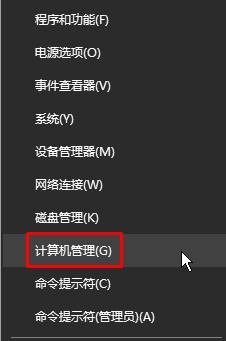
2、在左侧点击【存储】下面的【磁盘管理】;
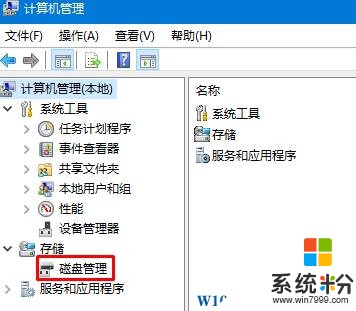
3、在下面找到【可移动磁盘】盘符,单击右键,选择【格式化】;
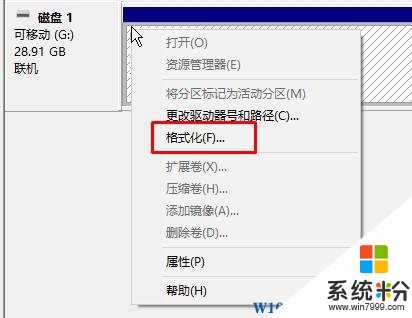
4、在弹出的格式化窗口中点击“确定”-“确定”等待片刻即可完成格式化!
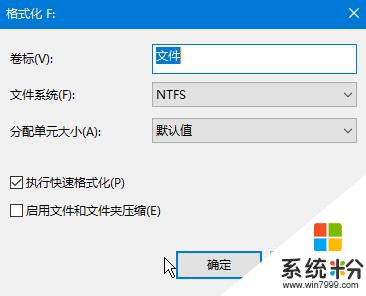
www.win7999.com
相对删除文件来说,格式化显示更加的直接便捷,特别是对于文件数量多的SD来说,使用删除功能的话需要不短的一段时间,而直接格式化可以快速完成清空操作。
win10系统格式化SD卡的步骤:
1、按下【Win+X】组合键,点击:【计算机管理】;
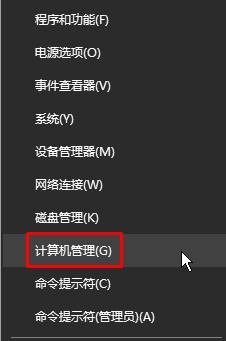
2、在左侧点击【存储】下面的【磁盘管理】;
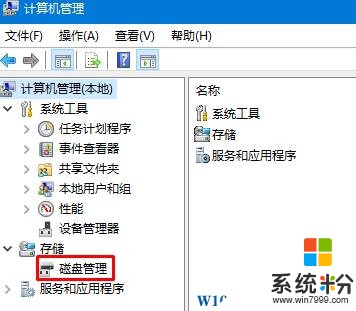
3、在下面找到【可移动磁盘】盘符,单击右键,选择【格式化】;
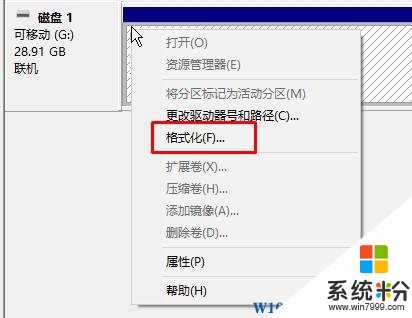
4、在弹出的格式化窗口中点击“确定”-“确定”等待片刻即可完成格式化!
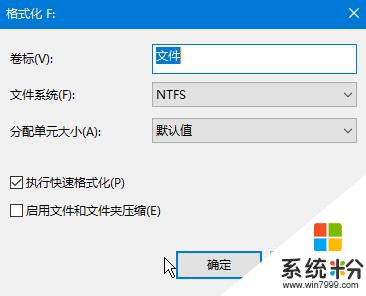
www.win7999.com
相对删除文件来说,格式化显示更加的直接便捷,特别是对于文件数量多的SD来说,使用删除功能的话需要不短的一段时间,而直接格式化可以快速完成清空操作。
我要分享:
相关教程
- ·Win10电脑d盘怎么格式化?win10格式化磁盘的操作方法!
- ·为什么d盘不能格式化 如何解决Win10系统无法格式化电脑硬盘D盘的问题
- ·win10格式化U盘没有NTFS格式该怎么解决? win10格式化U盘没有NTFS格式该怎么处理?
- ·Win10系统怎样将U盘FAT32文式格式转为NTFS格式? Win10系统将U盘FAT32文式格式转为NTFS格式的方法? Win10系统怎样将U盘FAT32文式格式转为NTFS格式?
- ·Win10系统D盘无法格式化怎么办?解决方法
- ·Win10系统U盘写保护无法格式化的解决方法有哪些 Win10系统U盘写保护无法格式化该如何解决
- ·桌面文件放在d盘 Win10系统电脑怎么将所有桌面文件都保存到D盘
- ·管理员账户怎么登陆 Win10系统如何登录管理员账户
- ·电脑盖上后黑屏不能唤醒怎么办 win10黑屏睡眠后无法唤醒怎么办
- ·电脑上如何查看显卡配置 win10怎么查看电脑显卡配置
win10系统教程推荐
- 1 电脑快捷搜索键是哪个 win10搜索功能的快捷键是什么
- 2 win10系统老是卡死 win10电脑突然卡死怎么办
- 3 w10怎么进入bios界面快捷键 开机按什么键可以进入win10的bios
- 4电脑桌面图标变大怎么恢复正常 WIN10桌面图标突然变大了怎么办
- 5电脑简繁体转换快捷键 Win10自带输入法简繁体切换快捷键修改方法
- 6电脑怎么修复dns Win10 DNS设置异常怎么修复
- 7windows10激活wifi Win10如何连接wifi上网
- 8windows10儿童模式 Win10电脑的儿童模式设置步骤
- 9电脑定时开关机在哪里取消 win10怎么取消定时关机
- 10可以放在电脑桌面的备忘录 win10如何在桌面上放置备忘录
win10系统热门教程
- 1 安装了win10如何退回原系统?升级win10回滚Win7/Win8的方法!
- 2 Win10怎么看固态硬盘是哪个盘?win10系统分辨固态硬盘的方法!
- 3 win10日历农历 Win10日历如何显示农历日期
- 4win10cpu占用率怎么降低,win10cpu占用率高的解决方法
- 5微软打造Win10设备专属SIM卡的目的?
- 6电脑新加硬盘怎么扩充c盘空间 win10电脑C盘空间扩大方法
- 7w10电脑怎么打出特殊字符|w10系统输入特殊字符的方法
- 8win10网络受限怎么办|win10网络不能正常使用的解决方法
- 9windows pin码是什么 如何取消Windows10的PIN密码
- 10win10删除\t添加虚拟桌面的方法【图文】
最新win10教程
- 1 桌面文件放在d盘 Win10系统电脑怎么将所有桌面文件都保存到D盘
- 2 管理员账户怎么登陆 Win10系统如何登录管理员账户
- 3 电脑盖上后黑屏不能唤醒怎么办 win10黑屏睡眠后无法唤醒怎么办
- 4电脑上如何查看显卡配置 win10怎么查看电脑显卡配置
- 5电脑的网络在哪里打开 Win10网络发现设置在哪里
- 6怎么卸载电脑上的五笔输入法 Win10怎么关闭五笔输入法
- 7苹果笔记本做了win10系统,怎样恢复原系统 苹果电脑装了windows系统怎么办
- 8电脑快捷搜索键是哪个 win10搜索功能的快捷键是什么
- 9win10 锁屏 壁纸 win10锁屏壁纸设置技巧
- 10win10系统老是卡死 win10电脑突然卡死怎么办
